スポンサーリンク
Jw_cadでのコーナー処理の使い方
Jw_cadを使った線の描き方について練習していただいていますが、直線を描くだけでもいろんな使い方があることに少し驚かれているではありませんか。
ここまででご紹介させていただきましたのは、伸縮と2線の描き方だけでしたが、それでもちょっとした使い方の違いで違う結果になってしまいまうので、キャプチャー動画と手順のご紹介をご覧いただきながら、練習を重ねていただければと思います。
さてこちらでは、コーナー処理の使い方をご紹介させていただきますのでページを一読いただいてから実際にJw_cadをお使いになられての練習に移行していただければと思いますので、まずはこの先をご覧ください。
スポンサーリンク
便利なコーナー処理の使い方

Jw_cadの便利な機能の中に、コーナー処理という機能がございます。
もうすでに、ご存知かもしれませんが、コーナー処理は簡単な操作で直線と直線が交わった部分の処理を行うための機能で、例えば、前の2線の1番目のように交わった線が突出している場合に、不用な線だけを消して角を作ってくれる優れた機能です。
コーナー処理をお使いになられることで、作図作業の時間短縮と完成度の高さの両方を実現させることが出来ると思います。
それでは、下記のキャプチャー動画へのリンクをご覧いただいてから、操作手順のご説明をさせていただきたいと思いますので、早速作業状況をご確認ください。
作業があまりにも簡単すぎて、すぐに終わってしまいますので、
瞬き厳禁!でお願いします。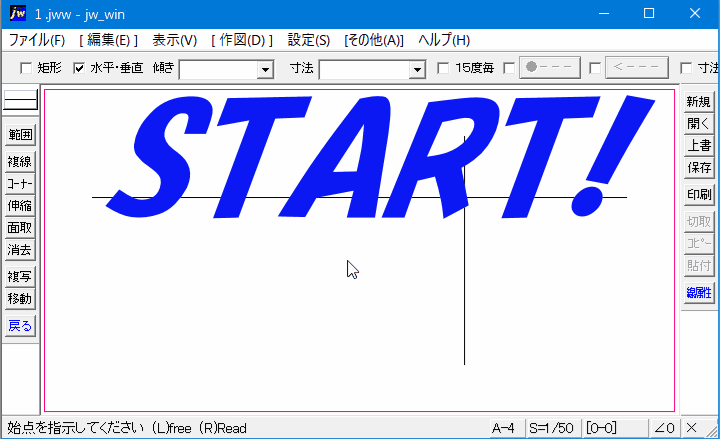
(¬з¬) 瞬きしませんでしたか?
ま、瞬きされた方は手順を見逃していると思いますけど、それほど長いキャプチャー動画でもございませんので、何度でも見直していただければ簡単だということがお分かりいただけると思います。
操作手順もキャプチャー動画を一度ご覧いただければお分かりいただけるほど簡単なものですから必要ないのかもしれませんが、それでも簡単なご説明は、書留めさせていただきますので、練習のご参考までに眼を通していただければと思っています。
- ツールバーの『コーナー』タブをクリックする。
- コーナー処理する線上で左クリックします。
- もう片方の線上で左クリックすればコーナー処理は完了です。
こんなに簡単にコーナーの処理ができるんだったら、これまで練習してきた消去の方法などは必要ないように感じるかもしれませんが、こちらでご紹介させていただいておりますコーナー処理もミックスして適切にご利用いただくことで、よりスピィーディーで尚且つ完成度の高い図面を描けると思いますので、それぞれの使い方を駆使してより見やすい図面を描いていただきたいと思います。
![]()
コーナー処理の考え方は、お互いの線がどこかで交わるというのが条件ですので、完全な平行線では、コーナー処理を行うことはできません。
極端な例で言えば、片方は水平線で、もう片方が1°の傾きで平行線に近づくとしてもコーナー処理は可能だということになります。
また、円弧の連結も行うことができます。
円弧の連結のときは、円弧どうしが重なることが条件になります。
重ならない円弧の連結はできません。
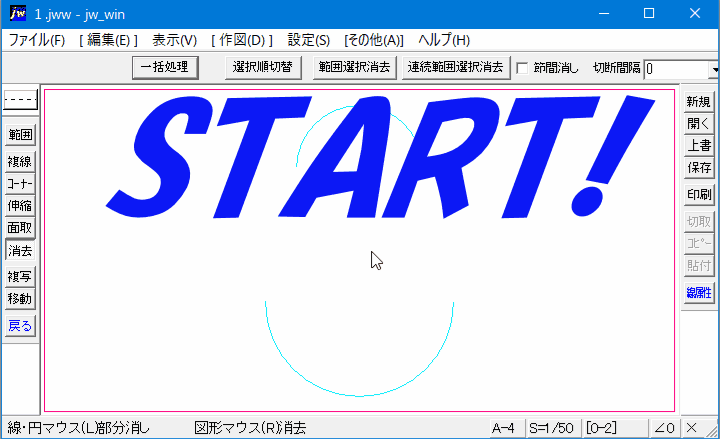
キャプチャー動画の中で点線でお示いたしておりますように二つの円弧が重なっていることが確認できます。
ですからコーナータブを使って連結すると雪だるまのような形が出来上がります。

次は、こちらです。![]() Jw_cad 面取り処理の使い方(1)
Jw_cad 面取り処理の使い方(1)
Jw_cad 『面取』の使い方を項目別に練習しましょう。
スポンサーリンク
